【avs video editor下载】avs video editor中文免费版 v9.1 最新版
软件介绍
avs video editor是一款功能丰富的视频编辑软件,它类似于大家熟知的会声会影等视频编辑软件,为用户分享各种视频后期处理工具,包括滤镜特效和素材合成等等。avs video editor操作更加轻松简单,不需要太多专业的知识技能,帮助用户快速制作出各种具有精美效果的视频,有需要的用户敬请下载。
特色功能
1.支持几乎所有的主流视频格式,使用最先进的H.264,MPEG-4,H.263编解码器
2.能够对视频进行剪切、分割、合并等动作,并且有三百多种特效供用户使用,将您的创意完美的展现在视频中。
3.可以编辑AVIHD,WMVHD,TOD,AVCHD,MOD,MTS/M2TS等不同格式的影音文件,同时具有高清视频缓存技术,让用户剪辑视频的速度更上一层楼。
4.AVS还可以录制视频、幻灯片、制作超清蓝光视频,并可以随时随地的分享。
安装步骤
1、下载数据包然后解压,双击“AVS Video Editor.exe”点击next
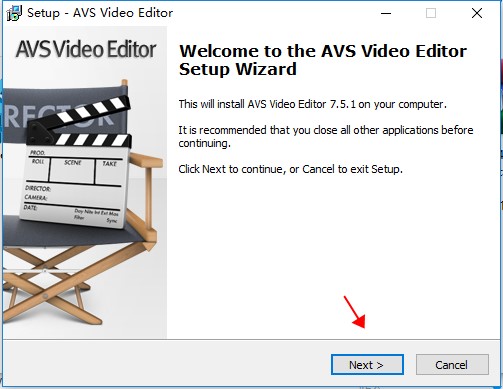
2、选择“I accept the agreement”然后点击next
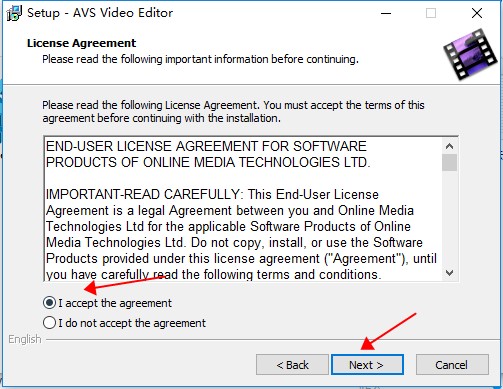
3、使用默认路径然后点击next
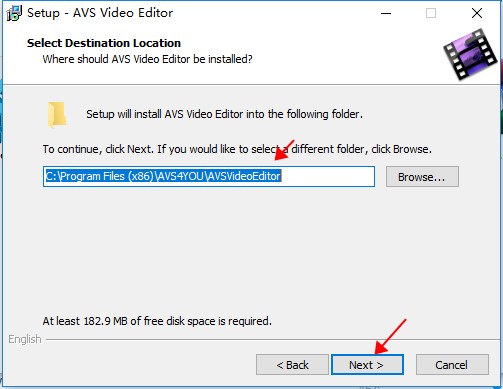
4、点击install开始安装
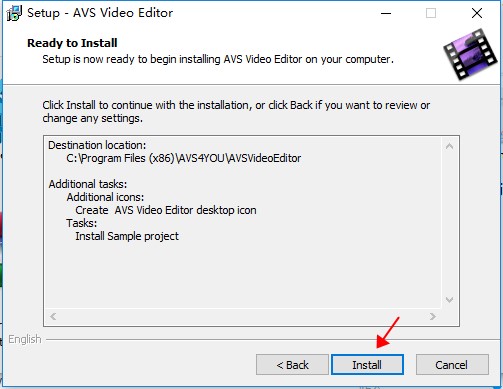
5、软件正在安装,请耐心等待
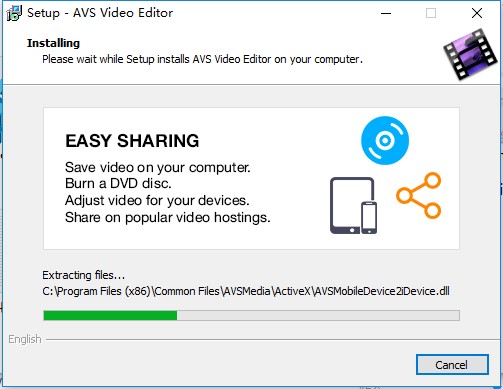
6、安装完成,点击“finish”
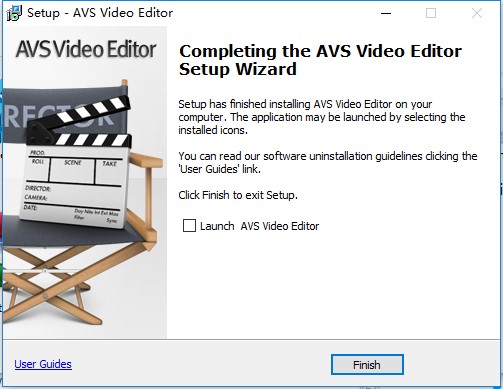
使用教程
启动AVS视频编辑器并加载您的视频
运行AVS视频编辑器。要创建新项目,您可以使用不同的源加载所需的视频文件:
按“导入媒体文件”添加存储在计算机硬盘上的媒体文件。在打开的窗口资源管理器窗口中,选择所需的视频文件,然后单击打开;
按“从相机捕获”使用从相机捕获的视频记录。AVS录像机应用程序将会启动,让你这样做;
按“捕获屏幕”使用桌面的视频录制。AVS屏幕截图应用程序将会启动,让您可以这样做。
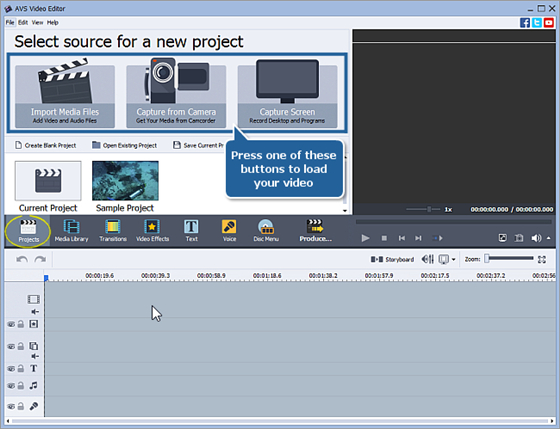
在任何情况下,您的输入视频文件都将被放入媒体库的“当前项目”文件夹,并显示在“文件和效果”区域。此时,您将被询问是否要根据第一个视频的外观来设置该项目的纵横比。
注意:建议在工作开始时设置项目的纵横比,以避免输出视频失真。如果需要更改项目的纵横比,请在“顶部菜单”的“编辑”部分选择纵横比项目,然后设置适当的值。您可以参考我们的在线帮助了解更多信息。
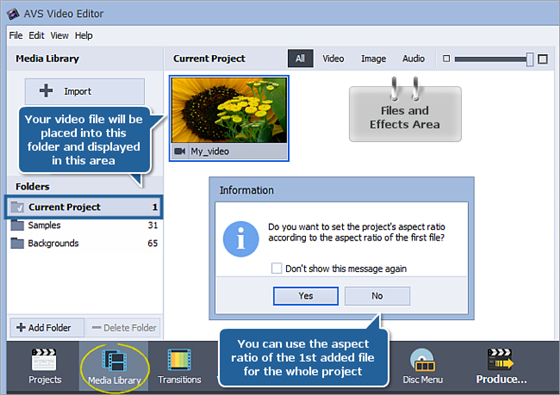
如果您想将更多文件加载到当前项目中,请使用媒体库的“导入”、“捕获”或“屏幕捕获”按钮。
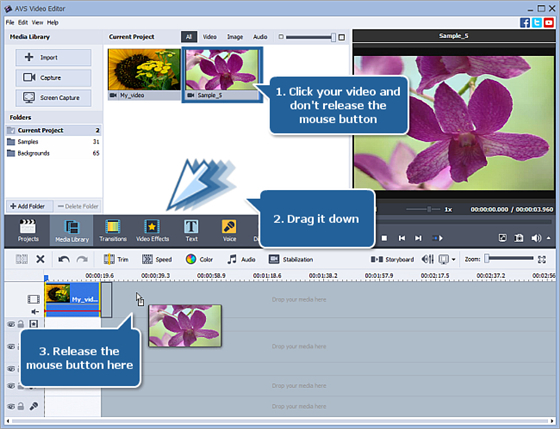
要在加载到程序中的媒体文件之间导航,请使用左边的文件夹。您还可以使用文件和效果区域上方的类别按钮对媒体文件进行排序。
注意:您可以在每一类媒体文件中找到一些预先确定的样本。
将视频添加到时间线
要对视频应用不同的效果,首先将电影放在时间线区域。如果使用“开始项目”页面中的按钮将新文件导入程序,该文件将自动添加到时间线中。如果您需要向时间线添加更多文件,请手动添加。在“文件和效果”区域中选择您的视频,不释放鼠标左键将其拖到时间线的第一行,然后释放该按钮将视频放在那里:
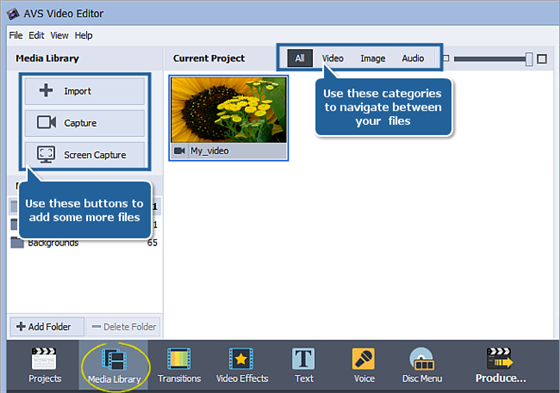
现在所有的预备动作都完成了,你可以继续添加过渡,应用不同的效果,将文本和其他视频放在主视频上,配音片段和创建带有菜单的数字视盘。
下载仅供下载体验和测试学习,不得商用和正当使用。
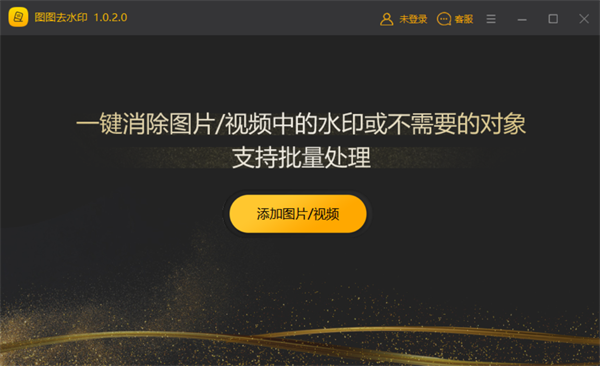
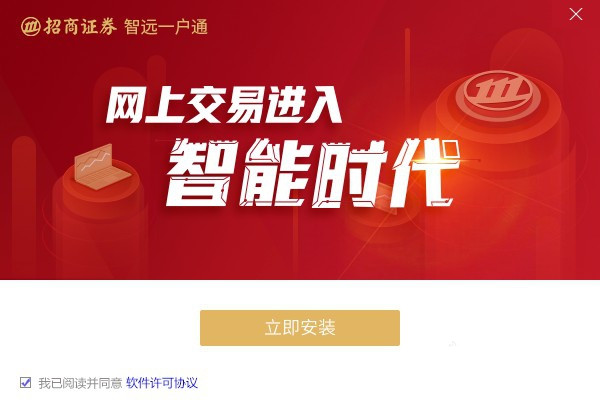
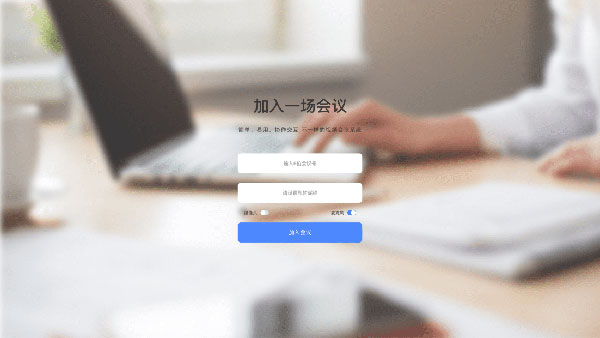
发表评论